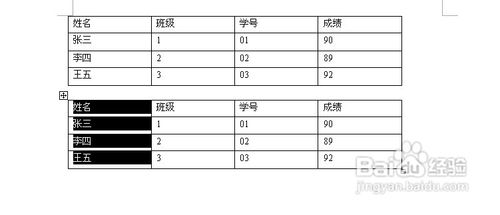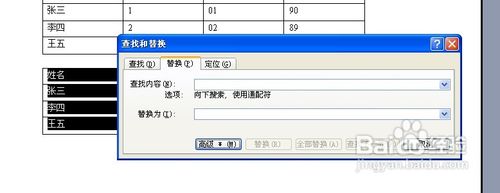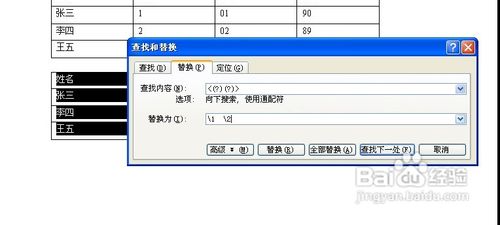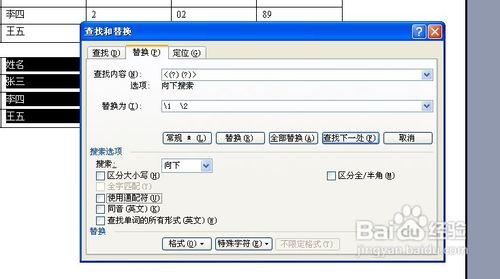最新下载
热门教程
- 1
- 2
- 3
- 4
- 5
- 6
- 7
- 8
- 9
- 10
如何在word中批量填充两字符之间的空格
时间:2022-06-26 07:06:31 编辑:袖梨 来源:一聚教程网
具体方法
1、先创建一个word文档,然后创建一个表格再复制一个表格
2、将光标移动到第二列对照表格中,呈一个向下的箭头,单击选中需要编辑的列。如图所示。
3、按快捷键Ctrl+H。弹出替换对话框。如下图示。在查找内容一行中输入<(?)(?)> 然后再在替换为一行中输入1 2 PS:注意1和2直接输入两个空格。
4、点击下方的高级选项。在弹出的下拉列表中,勾选使用通配符。
5、点击替换。结果如下图2所示。姓名那一列已经被成功地填充了空格。
相关文章
- 价格跟踪交易-价格跟踪交易软件 04-25
- 碧蓝航线使用要注意什么 04-25
- 明日之后苹果能做什么食物攻略 04-25
- 以闪亮之名浅栗捏脸数据id攻略 04-25
- 逆水寒手游春归学堂奇遇如何完成 04-25
- 明日之后二层别墅建造蓝图攻略 04-25